Ein paar fehlerhafte Voreinstellungen in der Druckerkonfiguration von Ubuntu sind daran Schuld, dass Dokument-Ränder abgeschnitten werden (der Drucker an sich muss natürlich randlos drucken können!), der Drucker einfach nicht drucken will oder Farben falsch ausgegeben werden, hier die Problembehbungen:
1.) Randlos drucken
Da ich nur noch unter Ubuntu / Linux arbeiten wollte, habe ich meinen in die Jahre gekommenen Epson-Multifunktionsdrucker (mit dem man unter Linux nicht scannen konnte) gegen einen neuen von HP ausgetauscht, als ersterer des Öfteren streikte (so einen sollte man mal der GDL vorsetzen, damit die mal merken, wie das ist, im Regen stehen gelassen zu werden).
Der HP Photosmart 6510 kostete mich zwar 120€, dafür sind die (Original-)Patronen aber auch etwas günstiger (statt ~40€ für 4 Patronen „nur“ 30€), scannen sowie drucken läuft unter Ubuntu (im Einsatz unter 13.04 bis aktuell 14.04) ohne großartige Klimmzüge in ausgezeichneter Qualität.
Ein „Problem“ kriegte ich allerdings nicht in den Griff:
Das randlose Drucken funktionierte nicht (Kopieren aber schon…).
Die Lösung des Problems ist ganz einfach:
In den Drucker-Einstellungen (Einstellungen → Drucker → (entsprechenden Drucker auswählen)) unter Druckeroptionen → Media Size „A4 Borderless 210 × 297“ auswählen und dann speichern.
Alternativ kann dies auch im Druck-Optionen-Menü (zu erreichen über STRG + P) geändert werden:
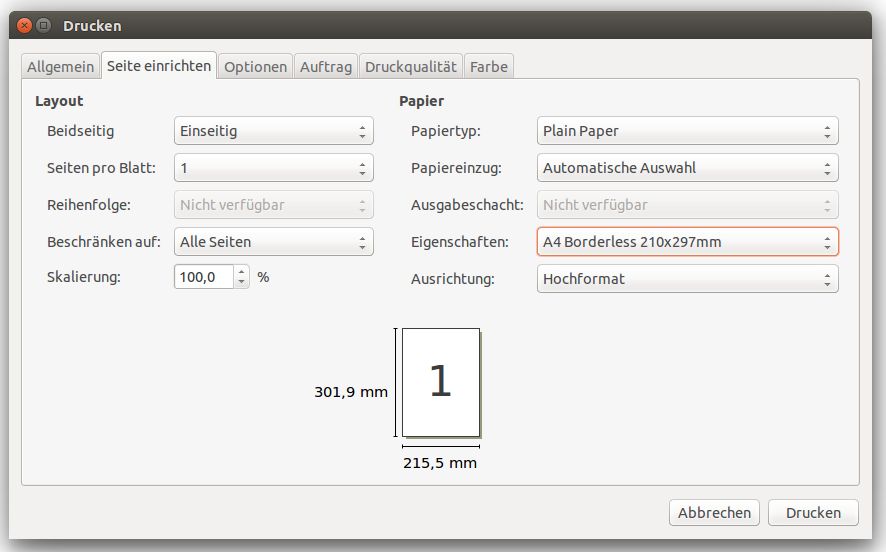
2.) Drucker wurde erfolgreich eingerichtet, aber druckt nicht
Dies kann daran liegen, dass die Papier-Quelle falsch eingestellt wurde:
Hier ist probieren angesagt: manchmal funktioniert „Automatic Paper Source Switching“ (→ Automatik) nicht, „Rear tray“ (→ Hinterer Einzug) oder „Cassette“ jedoch schon.
Das Problem scheint hier am Treiber zu liegen, die oftmals für mehrere Drucker-Modelle geschrieben werden (immerhin existiert überhaupt einer ;-)) und dann Optionen anbieten, die mit dem vorliegenden Modell nicht funktionieren (z.B. „Continuous Autofeed“ → Automatische Papierversorgung).
Hinweis: Je nach Treiber können die Papier-Quellen unterschiedlich benannt sein!
3.) Falsche Farben
Wenn der Drucker mit völlig falschen Farben druckt, kann dies an den Farb-Einstellungen in den „Druckeroptionen“ liegen (siehe obigen Screenshot).
So gibt es Drucker, die statt mit 4 verschiedenen Tintenpatronen / -sorten mit 5 arbeiten (z.B. zwei Mal Schwarz), was in den Einstellungen berücksichtigt werden muss.
Im konkreten Fall war als Farb-Modell CMYK eingestellt, was völlig falsche Farben erzeugte, CMYKk brachte hier Besserung.
Getestet mit Ubuntu 14.04 (Unity), die einzelnen Schritte sollten allerdings analog mit neueren und älteren Ubuntu-Versionen funktionieren.
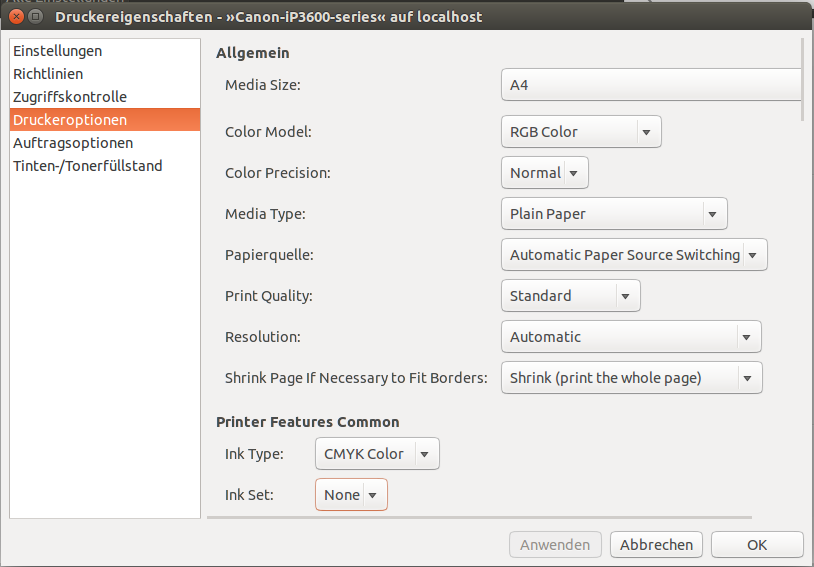
Hallo,mein Drucker Brothers DCP-340CW druckt spiegelverkehrt ??
mit Ubuntu 14.04 Trusty Tahr
Wer weiss Rat ???
Hallo Hans-Dieter,
hast du schon mal die Drucker-Einstellungen (Systemeinstellungen > Drucker > {Name deines Druckers}) kontrolliert? Zumindest bei mir gibt es dort die Möglichkeit, die Ausdrucke zu spiegeln:

Vielleicht ist die bei dir aktiviert oder du kannst damit die Ausdrucke „zurückspiegeln“ 😉
Gruß
Julius
Möchte mit meinem Drucker HP6500 die Farbe Schwarz aus den anderen Farben mischen, also nur die Farbpatronen verwenden und nicht die Farbe Schwarz, da der Druckkopf anscheinend defekt ist.
Ist das unter ubuntu möglich.
Das kann ich leider nicht beantworten – in den Drucker-Einstellungen war zumindest nicht zu finden, das danach klang. Am besten ist es, wenn Sie im Ubuntuusers-Forum mal danach fragen.
Hallo, habe mir einen Officejet 5740 gekauft und ihn erfolgreich per WLan eingerichtet. Er ist im Software-Center als Standarddrucker zu sehen. Kopieren und Scannen klappt gut. Leider kann ich vom Laptop mit Betriebssystem Linux/Ubuntu 14.04 nicht drucken. Er übernimmt die Druckaufträge. zeigt die Vorschau und wenn ich auf Drucken gehe, speichert er sie in der Warteschlange. Bei den Druckeroptionen steht: Drucker untätig. Über eine App druckt er aber problemlos vom Smartphone und Tablet (Samsung). Habe auch schon hplip und hplip-gui installiert. Irgendetwas muss ich vergessen haben, damit der Drucker den Laptop erkennt. Können Sie helfen? Der Support-Dienst von HP konnte es nicht. Im Userforum von Ubuntu war ich auch schon, frdl. Grüße, H. Ahrens
PS: Es ist ja ein Netzwerkdrucker, muss da noch irgendwas eingerichtet werden?
Moin!
ich kann keinen Fehler entdecken, es müsste eigentlich funktionieren.
Ich meine, dass ich nach einer Neuinstallation des Systems mal ein ähnliches Problem hatte und einmal explizit auf den Starten-Button ▶ in der Druckerwarteschlange klicken musste, danach funktionierte das Drucken dann problemlos. Vielleicht auch bei Ihnen?
Ansonsten würde mir noch einfallen, die üblichen Experimente durchzuprobieren (falls sie das nicht bereits gemacht haben):
funktionieren die Einstellungen unabhängig von der Brand des druckers? danke
Moin!
Die Einstellungen im Einstellungsmenü sind immer pro Druckermodell bzw. pro hinzugefügtem Drucker. Da jedes Druckermodell anders ist, sind dort auch jeweils andere Optionen zu finden. Dass die von mir beschriebenen Probleme durch Ändern der genannten Einstellungen auch bei anderen Modellen behoben werden können, ist wahrscheinlich, aber nicht garantiert.
Hintergedanke dieses Beitrags war es, zum Experimentieren mit den Druckereinstellungen anzuregen.
Hallo,
bin schon verzweifelt.
hatte das Problem, das der Drucker erkannt wurde, das Papier einzog und auswarf, aber nichts drauf stand.
Das ich nur die Papierart ändern musste, darauf wäre ich nie gekommen 🙂
Danke danke danke